HTML-CSS(day01)
W3C标准:
W3C( World Wide Web Consortium,万维网联盟)
W3C是万维网联盟,这个组成是用来定义标准的。他们规定了一个网页是由三部分组成,分别是:
三个组成部分:
(1)HTML:负责 网页的结构(页面元素和内容)。
(2)CSS:负责 网页的表现(页面元素的外观、位置等页面样式,如:颜色、大小等)。
(3)JavaScript:负责 网页的行为(交互效果)。
HTML定义页面的整体结构;
CSS是用来美化页面,让页面看起来更加美观;
JavaScript可以使网页动起来,比如轮播图也就 是多张图片自动的进行切换等效果。
HTML
HTML 是一门语言,所有的网页都是用HTML 这门语言编写出来的,也就是HTML是用来写网页的,像京东,12306等网站有 很多网页。
什么是 HTML ?
HTML(HyperText Markup Language):超文本标记语言:
- 超文本:超越了文本的限制,比普通文本更强大。除了文字信息,还可以定义图片、音频、视频等内容 如上图看到的页面,我们除了能看到一些文字,同时也有大量的图片展示;有些网页也有视频,音频等。这种展示效果 超越了文本展示的限制。
- 标记语言:由标签构成的语言
1️⃣HTML 标签都是 预定义 好的。例如:使用< a >展示超链接,使用< img >展示图片,< video >展示视频。
2️⃣HTML 代码真接在浏览器中运行,HTML 标签由浏览器解析。
之前学习的XML就是标记语言,由一个一个的标签组成,HTML 也是由标签组成 。我们在浏览器页面右键可以查看页面 的源代码。
HTML 快速入门
(1)新建文本文件,后缀名改为.html
(2)编写 HTML 结构标签
(3)在< body >中填写内容
<html>
<head>
<title>HTML 快速入门</title>
</head>
<body>
<h1>Hello HTML</h1>
<img src="1.jpg"/>
</body>
</html>
其中< html >是根标签,< head > 和< body >是子标签,< head >中的子标签 < title > 是用来定义网页的标题的,里面定义的内容会显示在浏览器网页的标题位置。
而 < body > 中编写的内容,会呈现在浏览器的内容区域。
HTML中 的标签特点
(1)HTML 标签不区分大小写。
(2)HTML 标签的属性值,采用单引号、双引号都可以。
(3)HTML 语法相对比较松散 (建议大家编写 HTML 标签的时候尽量严谨一些)
标签
(1)图片标签 img
A. 图片标签: <img>
B. 常见属性:
src: 指定图像的url (可以指定 绝对路径 , 也可以指定 相对路径)
width: 图像的宽度 (像素 / 百分比 , 相对于父元素的百分比)
height: 图像的高度 (像素 / 百分比 , 相对于父元素的百分比)
备注: 一般width 和 height 我们只会指定一个,另外一个会自动的等比例缩
放。
C. 路径书写方式:
绝对路径:
1. 绝对磁盘路径:
C:\Users\Administrator\Desktop\HTML\img\news_logo.png
<img
src="C:\Users\Administrator\Desktop\HTML\img\news_logo.png">
2. 绝对网络路径:
https://i2.sinaimg.cn/dy/deco/2012/0613/yocc20120613img01/news_logo.
png
<img
src="https://i2.sinaimg.cn/dy/deco/2012/0613/yocc20120613img01/news_logo.png">
相对路径:
./ : 当前目录 , ./ 可以省略的
../: 上一级目录
(2)标题标签 h 系列
A. 标题标签: <h1> - <h6>
<h1>111111111111</h1>
<h2>111111111111</h2>
<h3>111111111111</h3>
<h4>111111111111</h4>
<h5>111111111111</h5>
<h6>111111111111</h6>
B. 效果 : h1为一级标题,字体也是最大的 ; h6为六级标题,字体是最小的。
(3)水平分页线标签 <hr>
<hr>
CSS 引入方式
什么是 CSS ?
CSS:Cascading Style Sheet,层叠样式表,用于控制页面的样式(表现)。
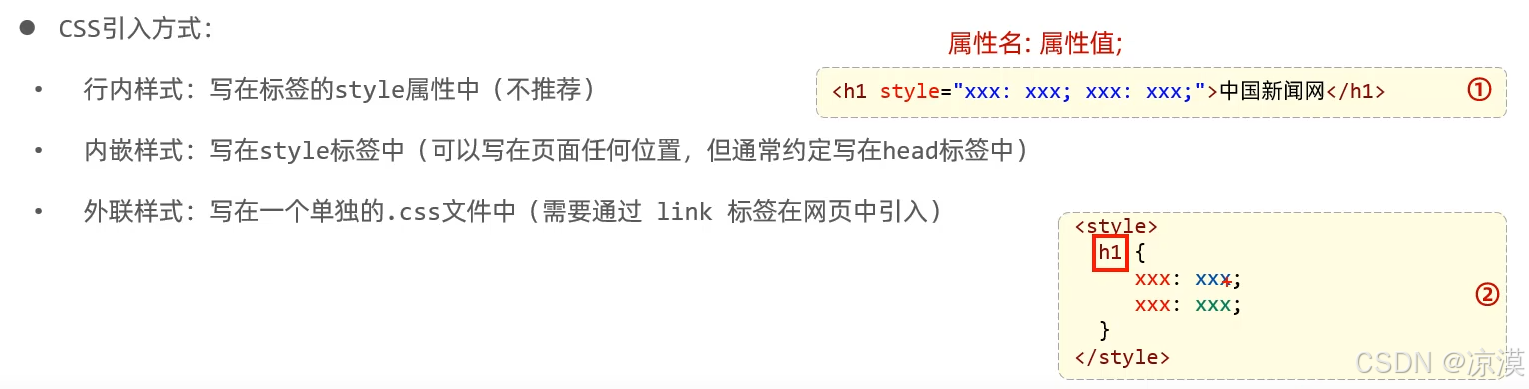
颜色表示
在前端程序开发中,颜色的表示方式常见的有如下三种:

<!DOCTYPE html>
<html lang="en">
<head>
<meta charset="UTF-8">
<meta http-equiv="X-UA-Compatible" content="IE=edge">
<meta name="viewport" content="width=device-width, initial-scale=1.0">
<title>焦点访谈:新思想夯实大国粮仓</title>
<!-- 方式二: 内嵌样式 -->
<style>
h1 {
/* color: red; */
/* color: rgb(0, 0, 255); */
color: #4D4F53;
}
</style>
<!-- 方式三: 外联样式 -->
<!-- <link rel="stylesheet" href="css/news.css"> -->
</head>
<body>
<img src="img/news_logo.png"> 新浪政务 > 正文
<!-- 方式一: 行内样式 -->
<!-- <h1 style="color: red;">焦点访谈: 新思想夯实大国粮仓</h1> -->
<h1>焦点访谈:新思想夯实大国粮仓</h1>
<hr>
2023年03月02日 21:50 央视网
<hr>
</body>
</html>
CSS 选择器
选择器通用语法如下:
选择器名 {
css样式名:css样式值;
css样式名:css样式值;
}
- (1)元素(标签)选择器:
选择器的名字必须是标签的名字
作用:选择器中的样式会作用于所有同名的标签上 - (2)id选择器:
选择器的名字前面需要加上#
作用:选择器中的样式会作用于指定 id 的标签上,而且有且只有一个标签(由于 id 是唯一的)
#id属性值 {
css样式名:css样式值;
}
#did {
color: blue;
}
- (3)类选择器:
选择器的名字前面需要加上 .
作用:选择器中的样式会作用于所有 class 的属性值和该名字一样的标签上,可以是多个
.class属性值 {
css样式名:css样式值;
}
.cls{
color: green;
}
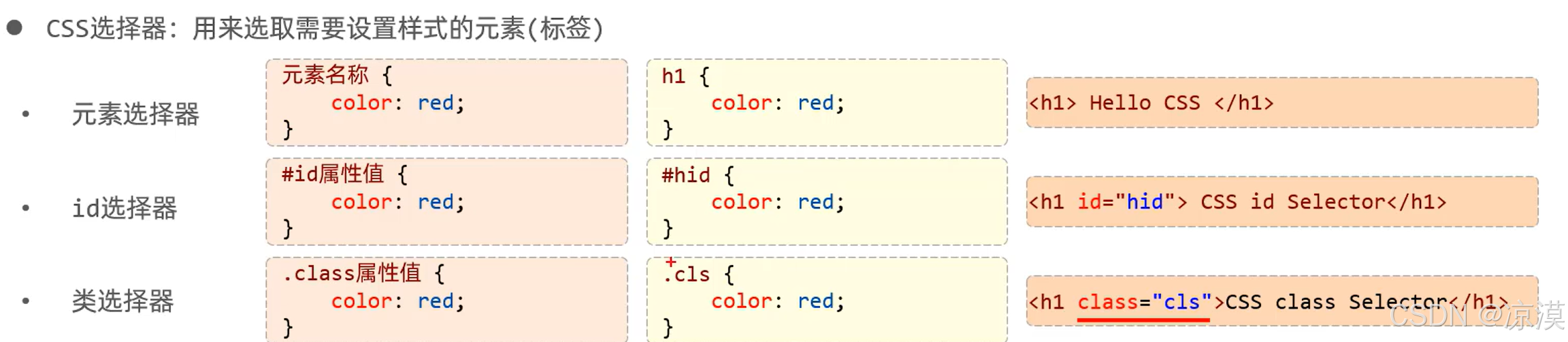
css 属性
(1) color:设置文本的颜色
(2)font-size:字体大小(注意:记得加 px)
正文排版
标签
< span >标签
< span >是一个在开发网页时大量会用到的没有语义的布局标签。
特点:一行可以显示多个(组合行内元素),宽度和高度默认由内容撑开。
超链接
标签:
< a href=“…” target=“…”>央视网</a>属性:
- href: 指定资源访问的url
- target: 指定在何处打开资源链接
①_self: 默认值,在当前页面打开
②_blank: 在空白页面打开
<!DOCTYPE html>
<html lang="en">
<head>
<meta charset="UTF-8">
<meta http-equiv="X-UA-Compatible" content="IE=edge">
<meta name="viewport" content="width=device-width, initial-scale=1.0">
<title>焦点访谈:中国底气 新思想夯实大国粮仓</title>
<style>
h1 {
color: #4D4F53;
}
#time {
color: #968D92;
font-size: 13px; /* 设置字体大小 */
}
a {
color: black;
text-decoration: none; /* 设置文本为一个标准的文本 */
}
</style>
</head>
<body>
<img src="img/news_logo.png"> <a href="http://gov.sina.com.cn/" target="_self">新浪政务</a> > 正文
<h1>焦点访谈:中国底气 新思想夯实大国粮仓</h1>
<hr>
<span id="time">2023年03月02日 21:50</span> <span> <a href="https://news.cctv.com/2023/03/02/ARTIUCKFf9kE9eXgYE46ugx3230302.shtml" target="_blank">央视网</a></span>
<hr>
</body>
</html>视频、音频标签
视频标签: < video >属性:
src: 规定视频的url
controls: 显示播放控件
width: 播放器的宽度
height: 播放器的高度
音频标签: < audio >属性:
src: 规定音频的url
controls: 显示播放控件
段落标签 :<p> 换行标签: < br >
换行标签: < br >注意: 在 HTML 页面中,我们在编辑器中通过回车实现的换行,仅仅在文本编辑器中会看到换行效果, 浏览器是不会解析的, HTML 中换行需要通过 br 标签。
段落标签: < p >
如: < p > 这是一个段落 < /p >文本格式标签
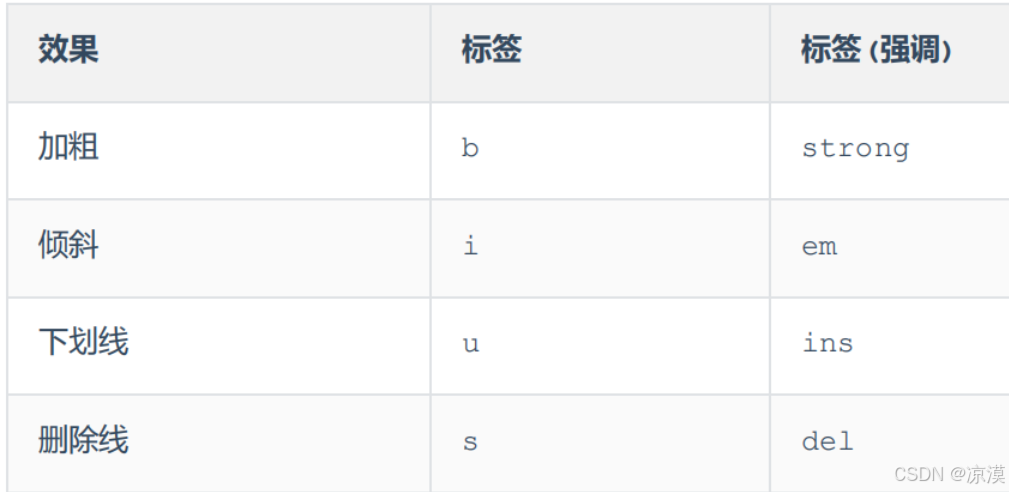
前面的标签 b、i、u、s 就仅仅是实现加粗、倾斜、下划线、删除线的效果,是没有强调语义的。 而后面的 strong、em、ins、del 在实现加粗、倾斜、下划线、删除线的效果的同时,还带有强调语义。
注意
在上述的正文排版实现中,还用到了几个 CSS 属性:
(1)text-indent: 设置段落的首行缩进
(2)line-height: 设置行高
(3)text-align: 设置对齐方式, 可取值为 left / center / right
注意事项:
(1)在 HTML 页面中无论输入了多少个空格,最多只会显示一个。 可以使用空格占位符( ;)来生成空格,如果需要多个空格,就使用多次占位符。
(2)那在 HTML 中,除了空格占位符以外,还有一些其他的占位符(了解, 只需要知道空格的占位符写法即可),如下:
HTML 字符集 (空格字符  ; &ensp; &emsp; )_html空格字符-CSDN博客
HTML转义字符大全 - 雅思敏 - 博客园
页面布局
盒子模型
(1)盒子:页面中所有的元素(标签),都可以看做是一个 盒子,由盒子将页面中的元素包含在一个矩形区域内,通过盒子的视角更方便的进行页面布局。
(2)盒子模型组成:内容区域(content)、内边距区域(padding)、边框区域(border)、外边距区域(margin)
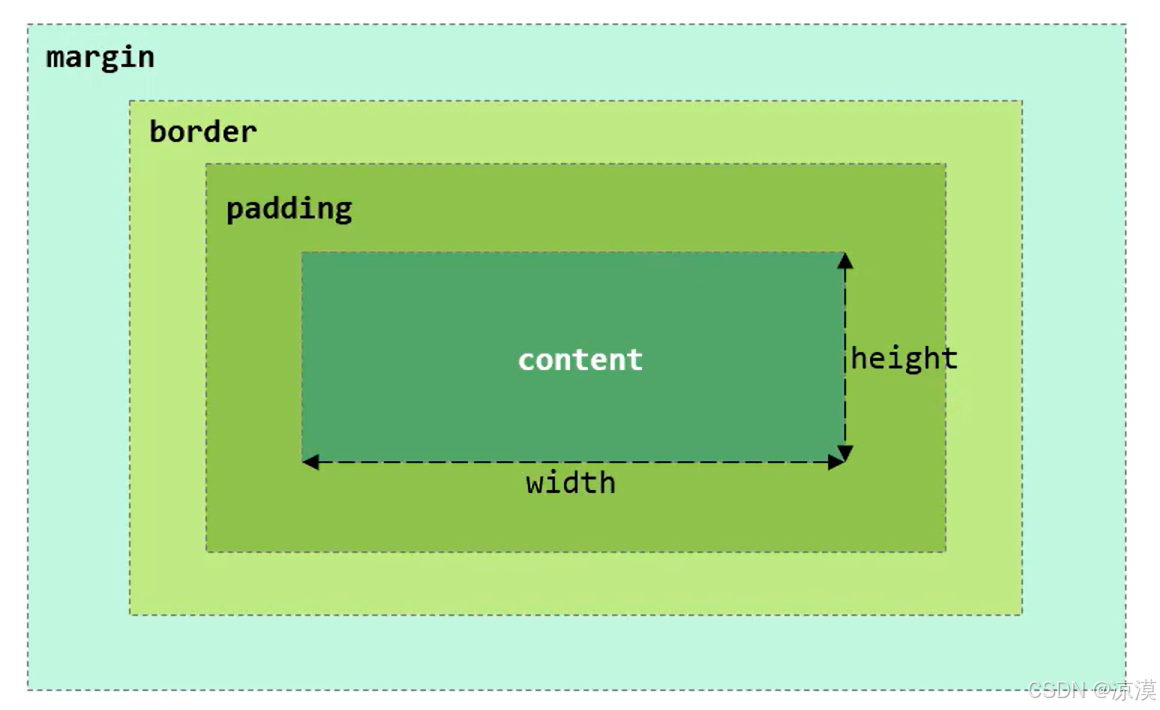
CSS属性
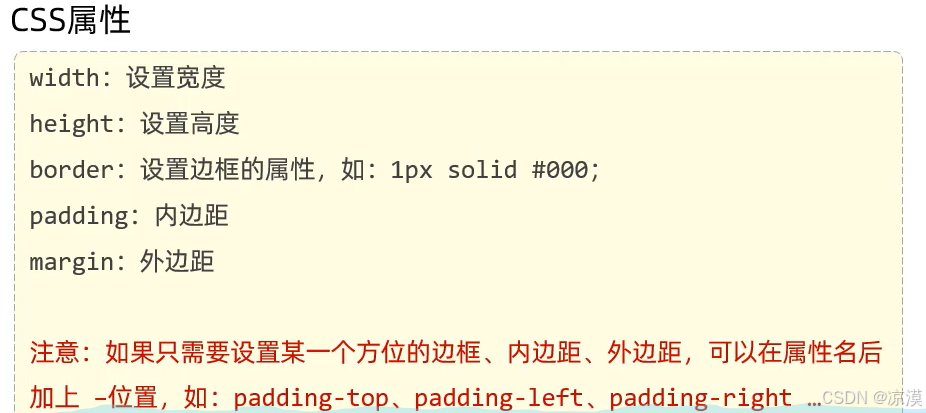
布局标签 div 和 span
布局标签:实际开发网页中,会大量频繁的使用 div 和 span 这两个没有语义的布局标签。
div 标签:
- 一行只显示一个(独占一行)
- 宽度默认是父元素的宽度,高度默认由内容撑开
- 可以设置宽高(width、height)
span标签:
- 一行可以显示多个
- 宽度和高度默认由内容撑开
- 不可以设置宽高(width、height)
布局实现
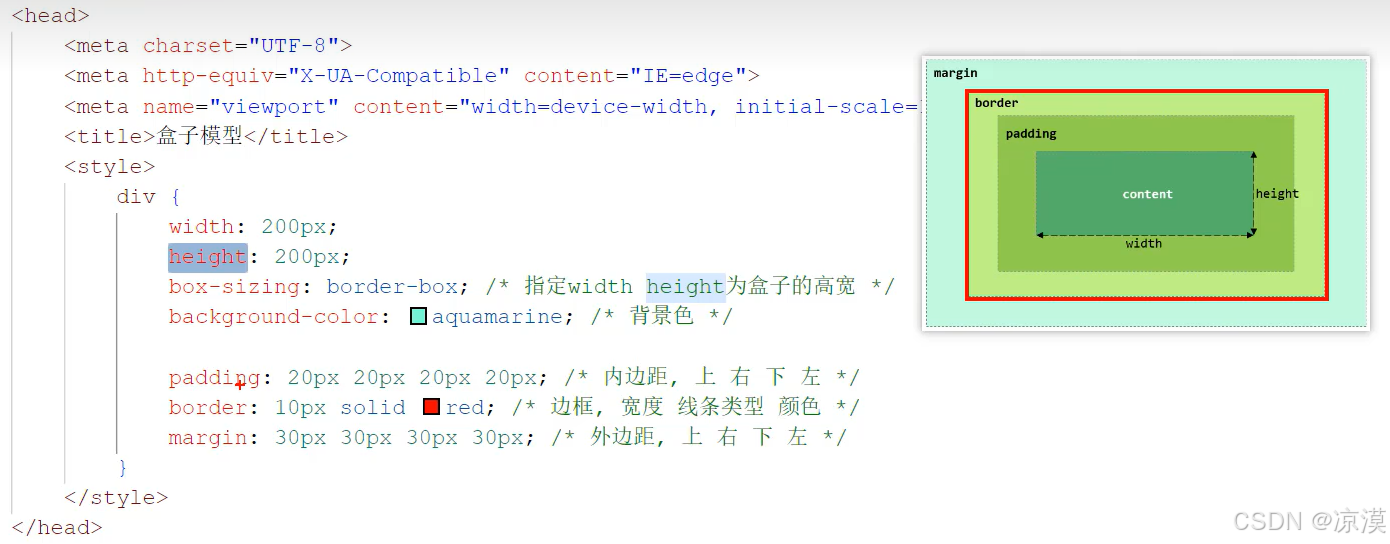
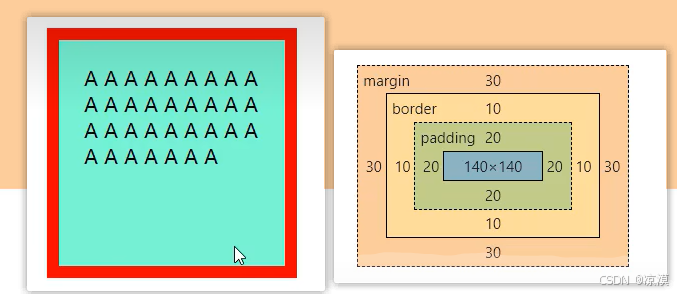
width = 200px 不包括margin
在实现新闻页面的布局时,我们需要做两部操作:
(1)第一步:需要将 body 中的新闻标题部分、正文部分使用一个 div 布局标签将其包裹起来,方便通过 css 设置内容占用的宽度,比如:65%。
(2)第二步:通过 css 为该 div 设置外边距,左右的外边距分别为:17.5%,上下外边距靠边展示即可,为:0%。
#center {
width: 65%;
/* margin: 0% 17.5% 0% 17.5% ; */ /* 外边距, 上 右 下 左 */
margin: 0 auto;
}表格标签
运用场景: 在网页中以表格(行、列)形式整齐的展示数据,如:班级表。
标签:
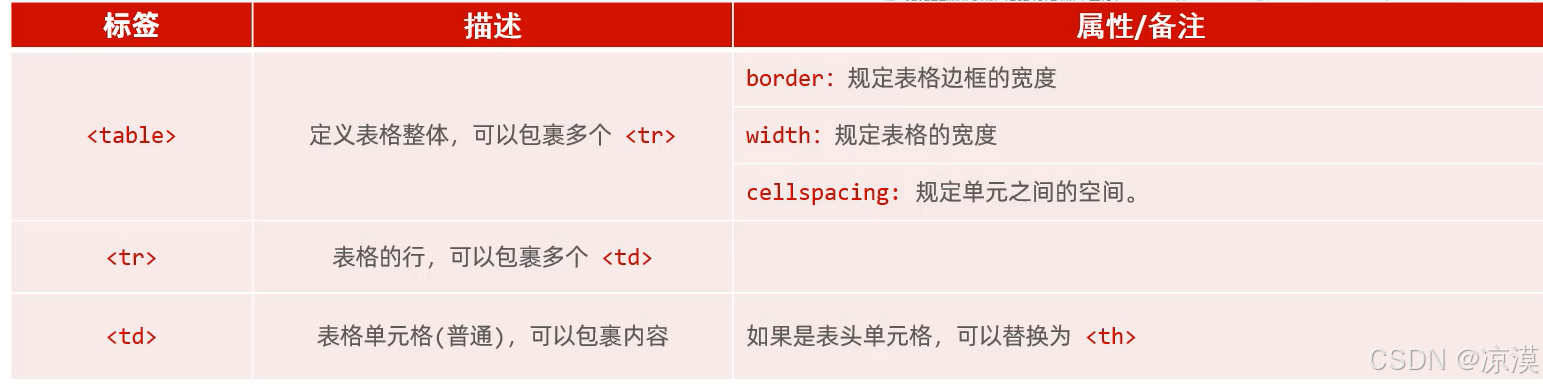
- (1)< table > : 用于定义整个表格, 可以包裹多个 < tr >, 常用属性如下:
border:规定表格边框的宽度
width:规定表格的宽度
cellspacing: 规定单元之间的空间 - (2)< tr > : 表格的行,可以包裹多个 < td >
- (3)< td > : 表格单元格(普通),可以包裹内容,如果是表头单元格,可以替换为 < th >
整合表格使用 table 标签包裹,其中的每一行数据都是一个 tr,每一行中的每一个单元格都是一个 td,而如果是表头单元格,可以使用 th (具有加粗居中展示的效果)。
<!DOCTYPE html>
<html lang="en">
<head>
<meta charset="UTF-8">
<meta http-equiv="X-UA-Compatible" content="IE=edge">
<meta name="viewport" content="width=device-width, initial-scale=1.0">
<title>HTML-表格</title>
<style>
td {
text-align: center; /* 单元格内容居中展示 */
}
</style>
</head>
<body>
<table border="1px" cellspacing="0" width="600px">
<tr>
<th>序号</th>
<th>品牌Logo</th>
<th>品牌名称</th>
<th>企业名称</th>
</tr>
<tr>
<td>1</td>
<td> <img src="img/huawei.jpg" width="100px"> </td>
<td>华为</td>
<td>华为技术有限公司</td>
</tr>
<tr>
<td>2</td>
<td> <img src="img/alibaba.jpg" width="100px"> </td>
<td>阿里</td>
<td>阿里巴巴集团控股有限公司</td>
</tr>
</table>
</body>
</html>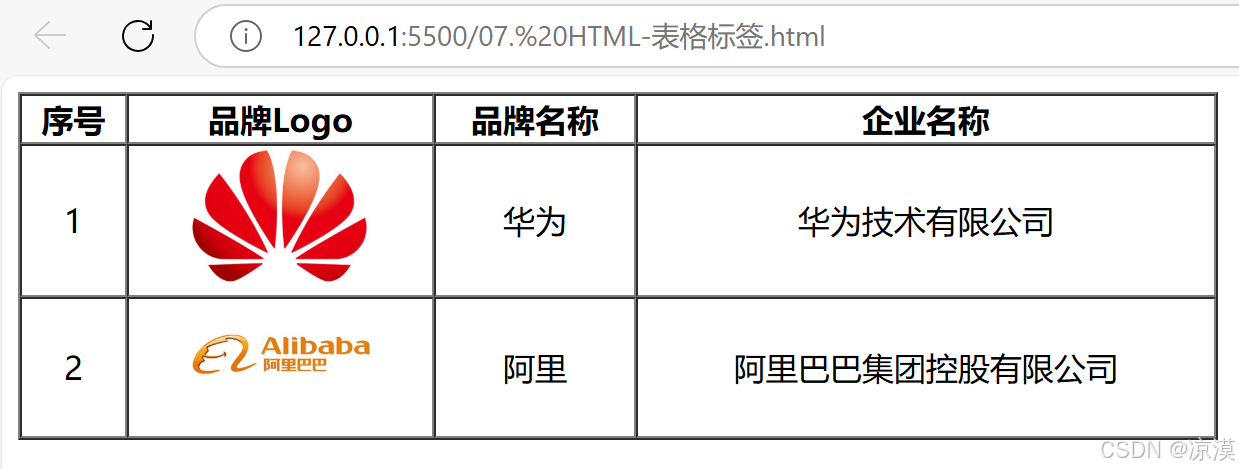
表单标签
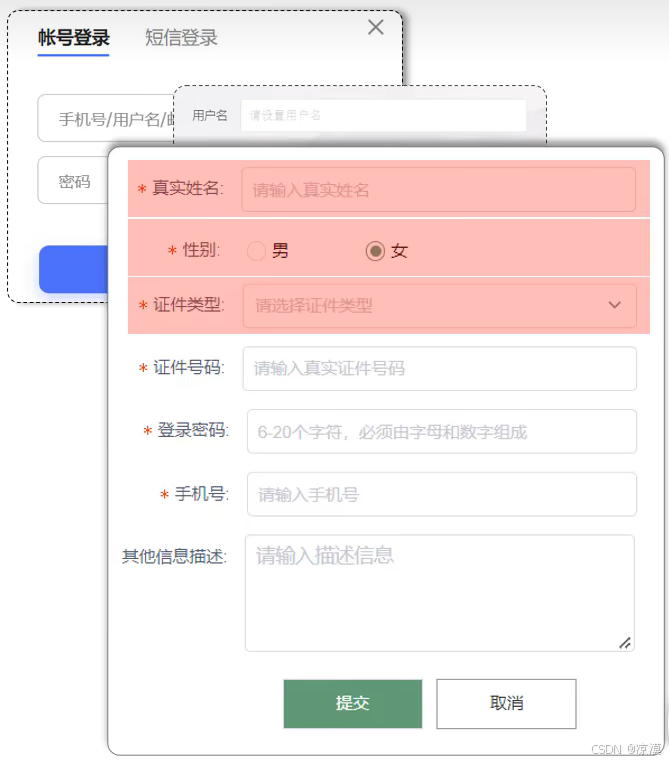
表单:我们经常在访问网站时,出现的登录页面、注册页面、个人信息提交页面,其实都是一个一个的表单 。
表单场景:表单就是在网页中负责数据采集功能的,如:注册、登录的表单。
表单标签:< form >
表单项标签:不同类型的 input 元素、下拉列表、文本域等。
- input:定义表单项,通过 type 属性控制输入形式
- select:定义下拉列表
- textarea:定义文本域
表单属性:
- (1)action:规定表单提交时,向何处发送表单数据,表单提交的 URL。
- (2)method:规定用于发送表单数据的方式,常见为: GET、POST。
1️⃣GET:表单数据是拼接在 url 后面的,
如: xxxxxxxxxxx?username=Tom&age=12,url 中能携带的表单数据大小是有限制的。
2️⃣POST: 表单数据是在请求体(消息体)中携带的,大小没有限制。
演示
<!DOCTYPE html>
<html lang="en">
<head>
<meta charset="UTF-8">
<meta http-equiv="X-UA-Compatible" content="IE=edge">
<meta name="viewport" content="width=device-width, initial-scale=1.0">
<title>HTML-表单</title>
</head>
<body>
<!--
form表单属性:
action: 表单提交的url, 往何处提交数据 . 如果不指定, 默认提交到当前页面
method: 表单的提交方式 .
get: 在url后面拼接表单数据, 比如: ?username=Tom&age=12 , url长度有限制 . 默认值
post: 在消息体(请求体)中传递的, 参数大小无限制的.
-->
<form action="" method="post">
用户名: <input type="text" name="username">
年龄: <input type="text" name="age">
<input type="submit" value="提交">
</form>
</body>
</html>
method: 表单的提交方式 .
get: 在url后面拼接表单数据, 比如: ?username=www&age=www , url长度有限制 . 默认值
post: 在消息体(请求体)中传递的, 参数大小无限制的.
注意事项
表单中的所有表单项,要想能够正常的采集数据,在提交的时候能提交到服务端,表单项必须指定 name 属性。 否则,无法提交该表单项
用户名: <input type="text" name="username">
表单项
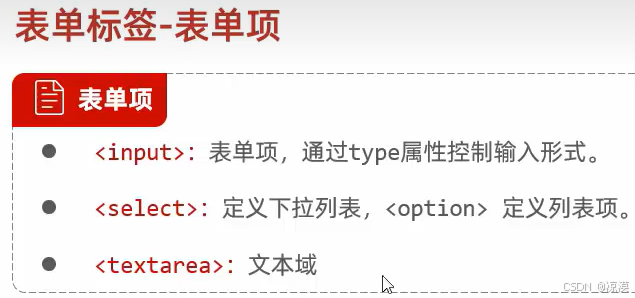
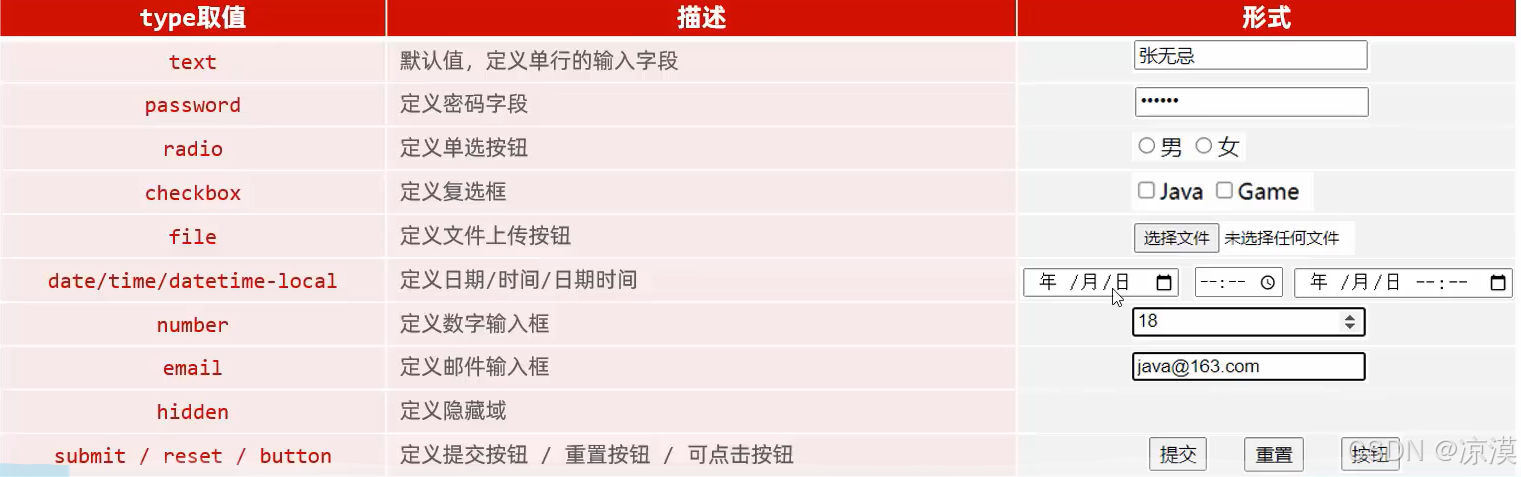
演示
<!DOCTYPE html>
<html lang="en">
<head>
<meta charset="UTF-8">
<meta http-equiv="X-UA-Compatible" content="IE=edge">
<meta name="viewport" content="width=device-width, initial-scale=1.0">
<title>HTML-表单项标签</title>
</head>
<body>
<!-- value: 表单项提交的值 -->
<form action="" method="post">
姓名: <input type="text" name="name"> <br><br>
密码: <input type="password" name="password"> <br><br>
性别: <input type="radio" name="gender" value="1"> 男
<label><input type="radio" name="gender" value="2"> 女 </label> <br><br>
爱好: <label><input type="checkbox" name="hobby" value="java"> java </label>
<label><input type="checkbox" name="hobby" value="game"> game </label>
<label><input type="checkbox" name="hobby" value="sing"> sing </label> <br><br>
图像: <input type="file" name="image"> <br><br>
生日: <input type="date" name="birthday"> <br><br>
时间: <input type="time" name="time"> <br><br>
日期时间: <input type="datetime-local" name="datetime"> <br><br>
邮箱: <input type="email" name="email"> <br><br>
年龄: <input type="number" name="age"> <br><br>
学历: <select name="degree">
<option value="">----------- 请选择 -----------</option>
<option value="1">大专</option>
<option value="2">本科</option>
<option value="3">硕士</option>
<option value="4">博士</option>
</select> <br><br>
描述: <textarea name="description" cols="30" rows="10"></textarea> <br><br>
<input type="hidden" name="id" value="1">
<!-- 表单常见按钮 -->
<input type="button" value="按钮">
<input type="reset" value="重置">
<input type="submit" value="提交">
<br>
</form>
</body>
</html>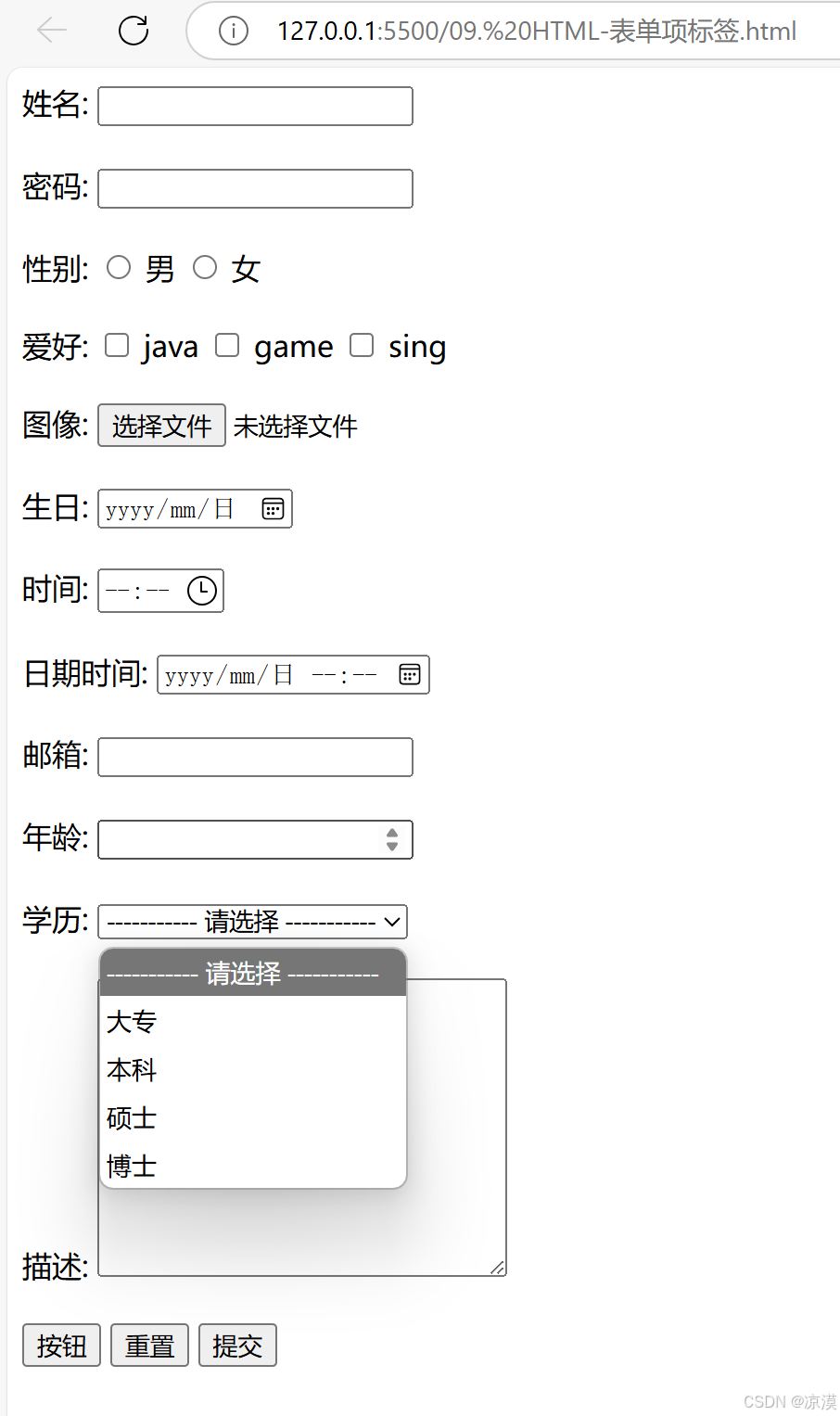
下一节:
JavaScript (day02)-CSDN博客
